Reklama
Hľadanie perfektný webhosting je viac-menej podobný všeobecnému milostnému príbehu. Aj keď na prvý pohľad existujú prípady lásky, väčšina ľudí musí prejsť sklamaním a zlomeným srdcom skôr, ako nájde to, s ktorým chceme stráviť zvyšok nášho života.
Existujú aj príbehy o tom, ako nájsť svojho skutočného spolužiaka, zatiaľ čo už s niekým iným. Mali by ste sa rozísť a nechať svojho súčasného partnera, aby bol s „jedným“? Alebo by ste mali zachovať súčasný kompromitovaný vzťah len pre to, aby ste sa vyhli komplikáciám?
Aj keď zmena webhostikov môže byť menej komplikovaná ako zmena manželov, je to stále problematické. A je to ešte ťažšie, ak máte v hostiteľskej krajine už dlhý blog. Pohybujúce sa databázy by mohli byť nočnou morou pre bežných ľudí, ako je väčšina z nás.
Našťastie, ak je váš blog WordPress, je dosť ľahké naučiť sa, ako presunúť blog WordPress z jedného webhostingu na druhý.
Skôr ako začneme, pravdepodobne by ste si mali vyskúšať bezplatnú službu migrácie webových stránok InMotion Hosting, ktorú ponúka zabezpečené hostenie WordPressg, začínajúc na 4,99 $ / mesiac.
Manuálna metóda
V predvolenom nastavení poskytuje WordPress svojim používateľom spôsob prenosu blogu, ak si to okolnosti vyžadujú. Táto funkcia sa nazýva „Vývoz dovoz“A nachádza sa pod„náradie“Na bočnom paneli.
Ak chcete uložiť údaje, ktoré chcete použiť neskôr, v inom blogu, kliknite na ikonu „Export”.
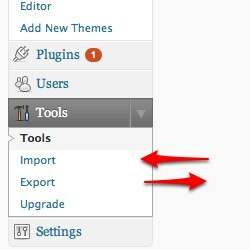
Dostanete sa na „Export“. V odseku vysvetlenie sa v zásade vysvetľuje, že exportovaný súbor, ktorý sa chystáte vytvoriť, je vo formáte WordPress eXtended RSS (WXR).
Z rozbaľovacej ponuky vyberte autora. Ak váš blog obsahuje viacerých autorov a vy chcete exportovať iba príspevky od jedného z nich, môžete použiť túto možnosť. Iné ako to, nechajte možnosť „Všetci autori“A kliknite na„Stiahnite exportný súbor“.
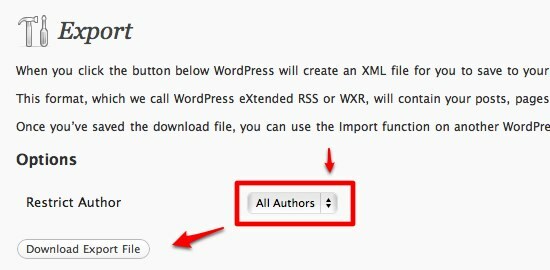
Prehliadač stiahne údaje v „XML“. Uložte súbor niekde, aby ste ho mohli použiť neskôr.
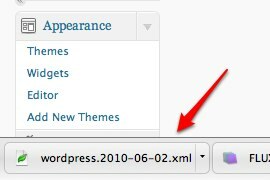
Teraz, za predpokladu, že už máte pripravený ďalší blog WordPress u iného hostiteľa, pokračujeme ďalším krokom.
V rámci nového blogu WordPress kliknite na „import“Na bočnom paneli pod„náradie“A dostanete sa na„import“. Existuje zoznam možností importu s typmi blogov, z ktorých môžete importovať svoje údaje. Zvoľte “WordPress“Na samom konci zoznamu.
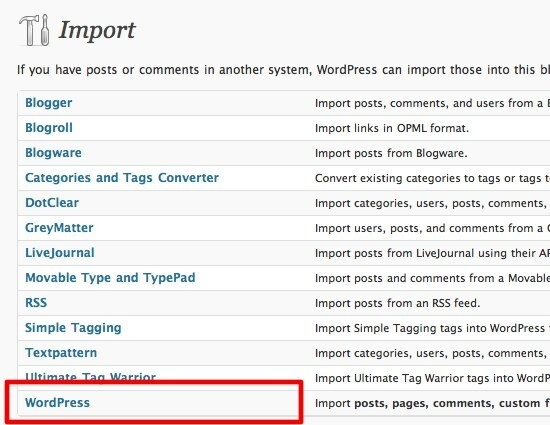
Na ďalšej stránke musíte určiť umiestnenie dátového súboru. Kliknite na „Vyberte súbor“A prehľadajte ich. Po nájdení súboru pokračujte kliknutím na „Odovzdajte súbor a importujte ho“.

To je do značnej miery. Tento proces nemôže byť ľahší ako ten. Práve ste sa naučili, ako presunúť blog WordPress z jedného miesta na druhé.
Táto metóda sa dá použiť aj na pridávanie príspevkov z jedného blogu na druhý. Veľmi užitočné, ak chcete zlúčiť niekoľko blogov do jedného. Ďalším možným využitím je zálohovanie údajov vašich blogov.
Automatické zálohovanie
Vyššie uvedené kroky sú rýchle a jednoduché, ale majú jednu nevýhodu: proces je manuálny. Znamená to, že ak sa blog, z ktorého čerpáte údaje, aktualizuje po dokončení exportu, budete musieť všetko znova opakovať manuálne.
Automatizáciu procesu zálohovania môžete vykonať aj iným spôsobom: pomocou doplnku WordPress s názvom „WP-DB-Backup“.
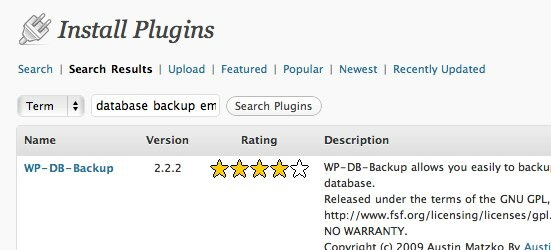
Po nainštalovaní a aktivácii doplnku je okamžite k dispozícii na bočnom paneli pod položkou „náradie“.

Na stránke Zálohovanie prejdite na stránku „Plánované zálohovanie“V dolnej časti stránky. Môžete si vybrať rozvrh zálohovania podľa svojich preferencií, napísať e-mailovú adresu, na ktorú chcete zálohu poslať, a kliknite na „Naplánovať zálohovanie“Na uloženie nastavení.
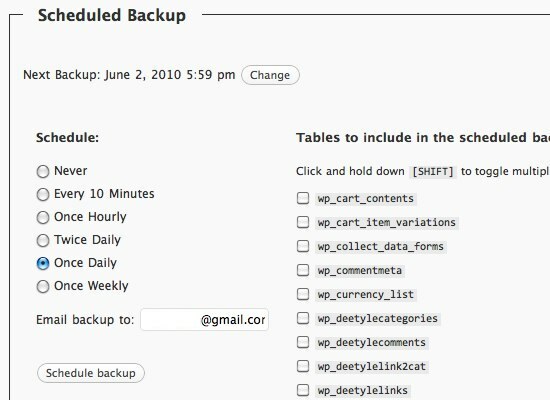
Zálohovanie vášho blogu bude doručené do vašej doručenej pošty pravidelne podľa zvoleného harmonogramu.

Formát zálohy je však „.SQL“(Komprimované do„.sql.gz“). Vyžaduje si to ďalšie úsilie pri obnove databázy do vášho blogu a nedá sa to urobiť z blogu WordPress, ako predchádzajúca metóda.
Ak chcete importovať zálohu, prihláste sa do svojho webhostingového účtu a prejdite na phpMyAdmin (alebo inú podobnú správu databázy, ktorú váš hostiteľ používa), kliknite na „import“, Vyberte databázový súbor kliknutím na„Vyberte súbor“A nakoniec kliknite na„go“, Čím spustíte import.

Ako presúvať ďalšie súbory WordPress
Po dokončení prenosu duše svojho blogu budete možno chcieť pokračovať v tele. Patria sem všetky témy a doplnky, ktoré používate pri predchádzajúcej inštalácii WordPress.
Najmenej, čo chcete urobiť, je v podstate skopírovať všetko vo vnútri „wp-content”Zo starého priečinka WordPress do nového. Po tomto kroku budú vaše doplnky a témy k dispozícii v novom domove vášho blogu. Na túto úlohu môžete použiť zvoleného FTP klienta (offline alebo online).
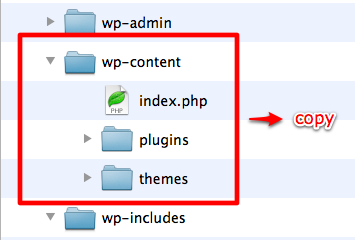
Ak sa chcete uistiť, že je všetko úplne prenesené, môžete jednoducho bezpečne skopírovať všetko v jednom priečinku WordPress do druhého. Je to podobné ako pri manuálnej inovácii programu WordPress. Upozorňujeme však, že:
- Ak je verzia WordPress vo vašom starom hostení nižšia ako verzia v novom hosťovaní, vaša nová inštalácia WordPress sa zníži na staršiu verziu.
- Mal by si NIKDY nahradiť „wp-config.php”V novom WordPress s tým, ktorý pochádza zo starej inštalácie, pretože tieto dva súbory obsahujú odlišnú konfiguráciu špecifickú pre databázu hostiteľa.
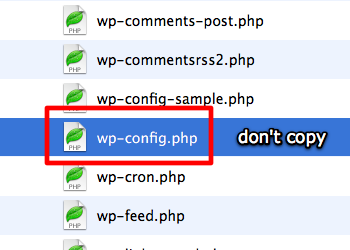
Teraz ste dokončili kopírovanie takmer všetkého svojho blogu WordPress zo starého hostiteľa na nový, posledným krokom, ktorý by ste mali urobiť, je nakonfigurovať nastavenia nového blogu WordPress tak, aby napodobňovali starý. Bohužiaľ som nenašiel žiadny spôsob, ako to urobiť automaticky. Ak niektorý z vašich čitateľov pozná skratky, môžete sa s nami podeliť o komentáre nižšie.
Už ste niekedy presunuli svoj blog WordPress z jedného hostiteľa na druhého? Poznáte ďalšie spôsoby presunu vášho blogu? Ak áno, zdieľajte ich pomocou komentárov uvedených nižšie.
Indonézsky spisovateľ, samozvaný hudobník a architekt na čiastočný úväzok; ktorý chce prostredníctvom svojho blogu SuperSubConscious urobiť svet lepším miestom po jednom.